Como contar por mês no planilhas google
Você pode usar a seguinte fórmula para contar o número de ocorrências por mês no Planilhas Google:
=SUMPRODUCT(1*(MONTH( A1:A10 )=11))
Esta fórmula específica conta o número de datas no intervalo A1:A10 que ocorrem durante o décimo primeiro mês (novembro) do ano.
O exemplo a seguir mostra como usar esta fórmula na prática.
Exemplo: contagem por mês no Planilhas Google
Suponha que temos o seguinte conjunto de dados que mostra as vendas de um produto em datas diferentes:
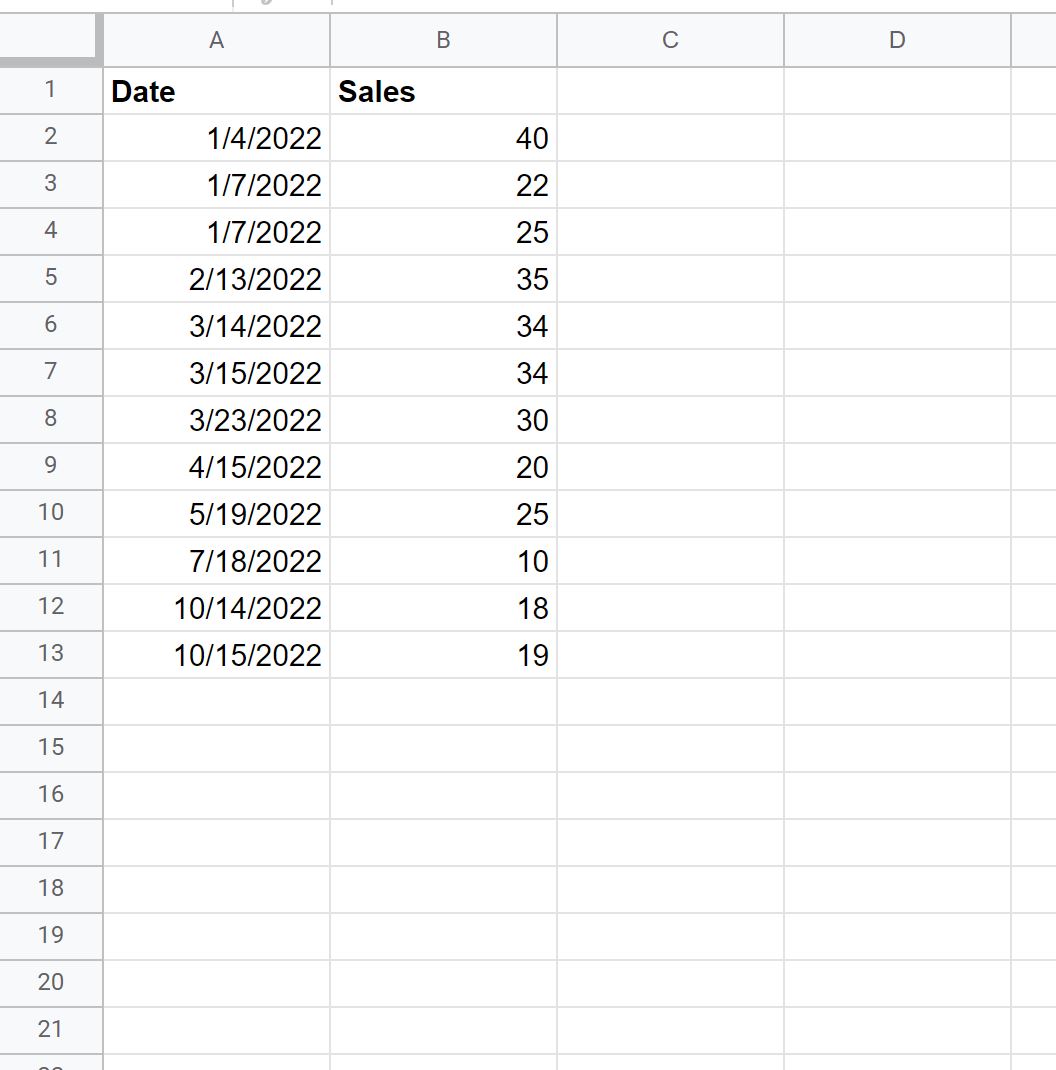
Agora suponha que queiramos contar o número de datas por mês.
Para gerar uma lista de números de meses exclusivos, podemos usar a seguinte fórmula:
=FORT(SINGLE(MONTH( A2:A13 )))
Digitaremos esta fórmula na célula D2 :
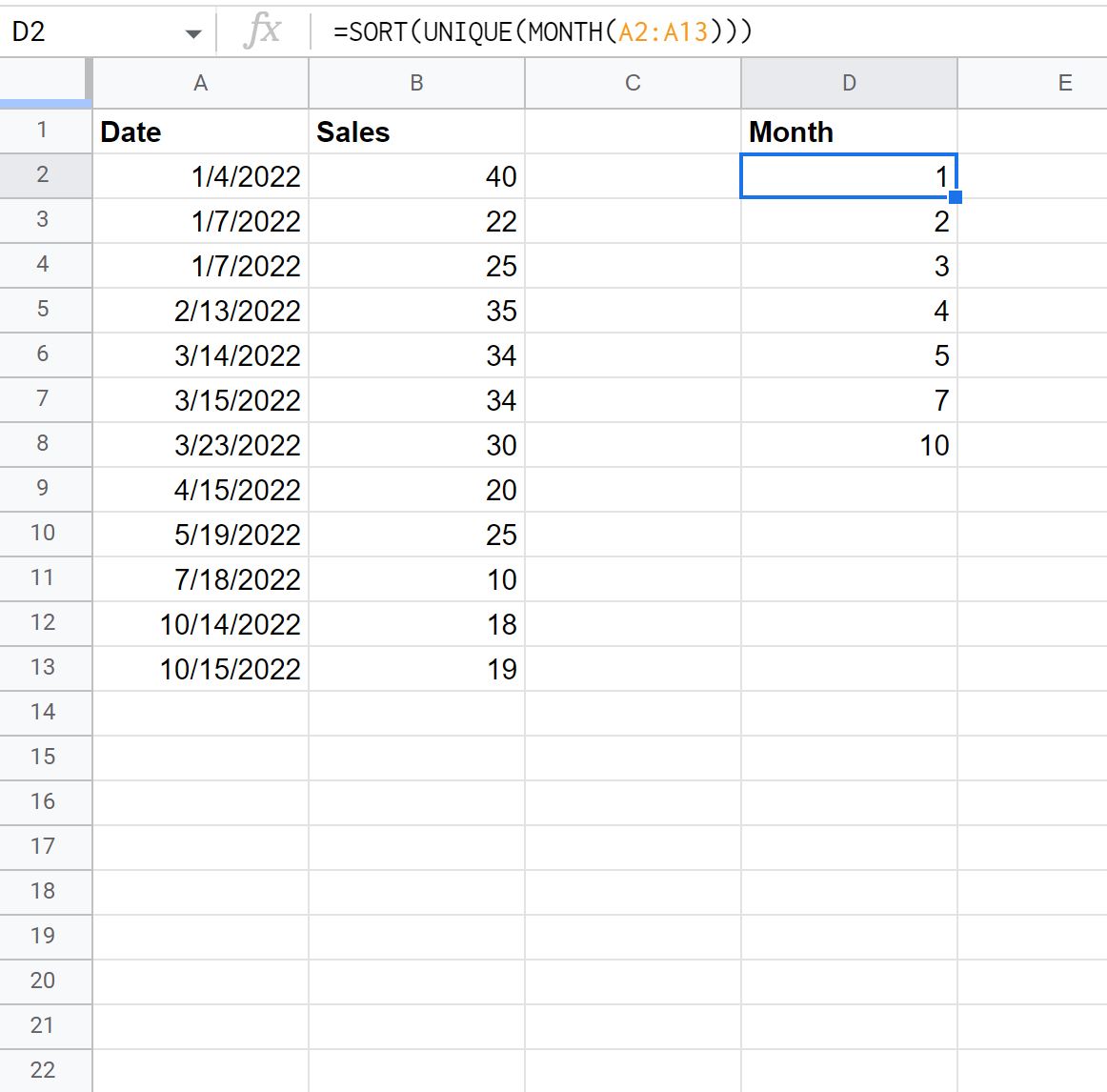
Então podemos usar a seguinte fórmula para contar o número de datas por mês:
=SUMPRODUCT(1*(MONTH( $A$2:$A$15 )= D2 ))
Digitaremos esta fórmula na célula E2 e , em seguida, copiaremos e colaremos em cada célula restante da coluna E:
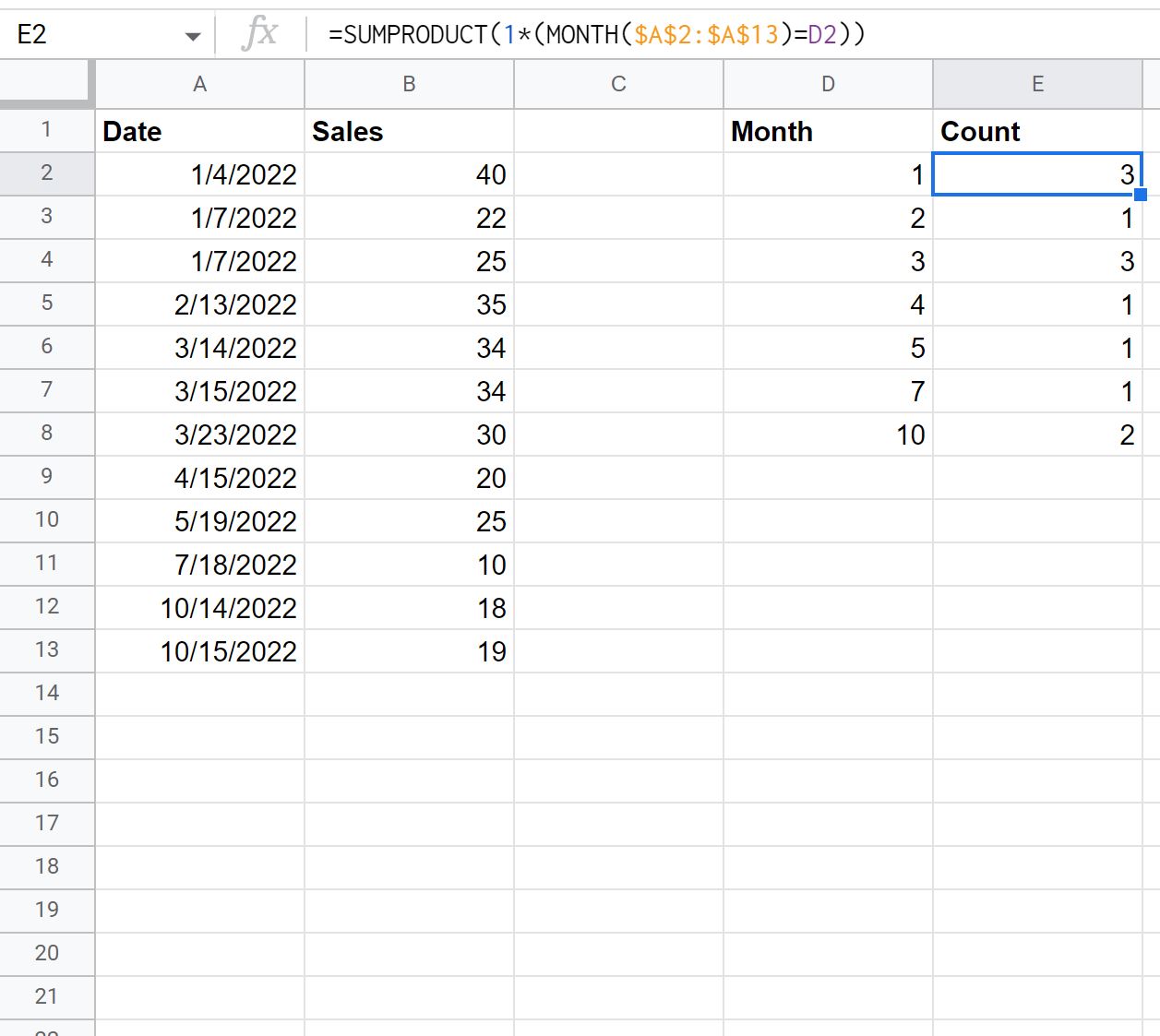
Pelo resultado podemos ver:
- O mês 1 (janeiro) aconteceu 3 vezes.
- O mês 2 (fevereiro) aconteceu 1 vez.
- O mês 3 (março) aconteceu 3 vezes.
- O mês 4 (abril) aconteceu 1 vez.
E assim por diante.
Recursos adicionais
Os tutoriais a seguir explicam como realizar outras tarefas comuns no Planilhas Google:
Como usar CONT.SE contém no Planilhas Google
Como contar duplicatas no Planilhas Google
Como contar palavras específicas no Planilhas Google